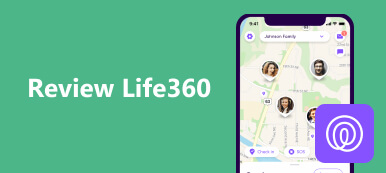Devido a questões de privacidade, as informações de localização tornaram-se dados essenciais em computadores e também em dispositivos móveis. Existem muitas razões pelas quais você precisa obter sua localização atual. Por exemplo, você deseja compartilhar onde está agora com seus amigos. Os fabricantes compreenderam a necessidade e introduziram funcionalidades relevantes em seus dispositivos. Este tutorial explica como obter informações em dispositivos Windows, Mac, iOS e Android corretamente.
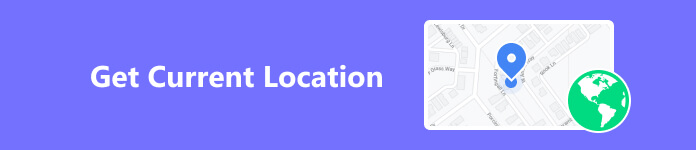
- Parte 1. Como obter a localização atual no Mac/PC
- Parte 2. Como mostrar minha localização atual no Android/iOS
- Parte 3. Como alterar minha localização atual no iPhone
- Parte 4. Perguntas frequentes sobre Meu local atual
Parte 1. Como obter a localização atual no Mac/PC
Como obter minha localização atual no Windows 10
Um dos novos recursos que a Microsoft adicionou ao Windows 10 é o serviço de localização. Ao contrário dos dispositivos móveis, os PCs não possuem capacidade de GPS e a maioria deles não tem capacidade de se comunicar com torres de celular. No entanto, o Windows 10 pode descobrir onde está minha localização agora usando o posicionamento Wi-Fi e o endereço IP. De acordo com a nossa pesquisa, os resultados são tão precisos quanto o GPS.
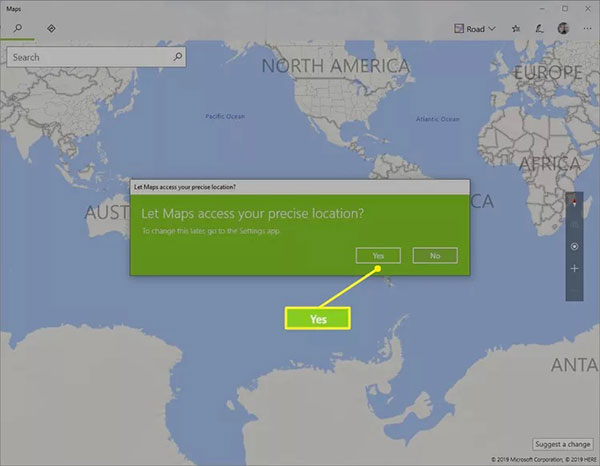
Passo 1 Abra o aplicativo Maps integrado em seu PC. Você pode encontrá-lo no Início menu no canto inferior esquerdo.
Passo 2 Quando for solicitado que você permita que o Maps saiba sua localização precisa, pressione o botão Sim botão.
Passo 3 Então sua localização atual será marcada com um pequeno círculo sólido no mapa.
Note: Além de obter a localização atual no Windows, você pode controlar a privacidade. Vou ao Configurações painel do Início menu, escolha Privacidade, e depois Localização. Agora você pode definir as opções de acordo com suas necessidades.
Qual é o meu endereço de localização atual no Mac
O aplicativo Apple Maps integrado é a maneira mais fácil de saber seu endereço de localização atual em máquinas Mac. Além disso, permite compartilhar sua localização por e-mail, medir distâncias, criar navegação e muito mais.
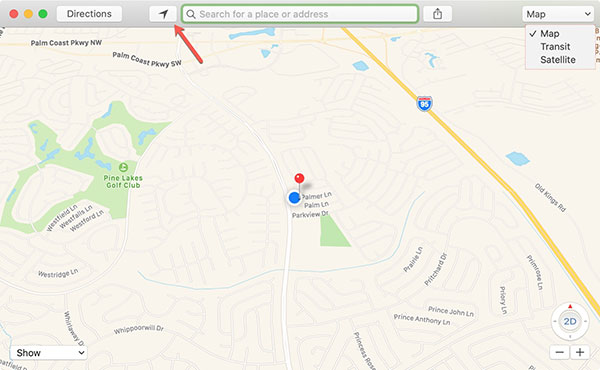
Passo 1 Vou ao Apple menu, escolha Preferência do sistemae escolha Segurança e Privacidade.
Passo 2 Vá para o Privacidade separador e marque a caixa junto a Ativar Serviços de Localização. Em seguida, marque a caixa de seleção ao lado do aplicativo Maps na lista.
Passo 3 Abra o aplicativo Maps integrado no Aplicações pasta e clique no Mostrar minha localização atual na barra de ferramentas.
Note: para compartilhar sua localização atual no Mac, clique no botão Partilhar ícone na barra de ferramentas superior e siga as instruções para concluí-lo.
Como obter a localização atual em um navegador
Se você estiver usando o Windows 7 ou anterior, ou se o serviço de mapas integrado não estiver disponível, existem aplicativos de mapas de terceiros online, como Google Maps, Bing Maps, MapQuest e muito mais. Eles mostram sua localização atual sem instalar nada em sua máquina. Usamos o Google Maps como exemplo aqui.
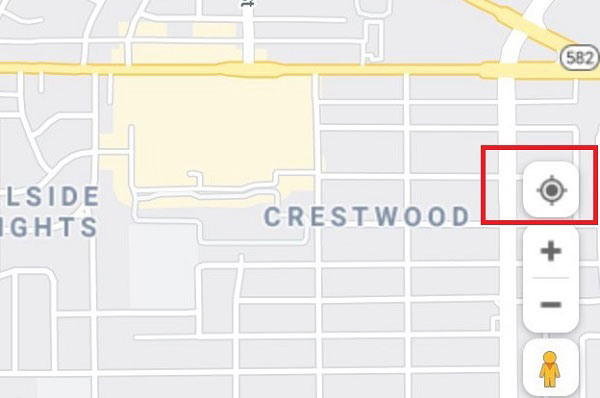
Passo 1 Para obter sua localização agora no Google Maps em seu desktop, abra um navegador da web e visite https://www.google.com/maps.
Passo 2 Em seguida, clique no botão Your Location ícone no canto inferior direito do mapa.
Passo 3 Na primeira vez que você obtiver sua localização atual no Google Maps, poderá ser solicitada permissão de localização. Conceda a permissão e você receberá o endereço imediatamente.
Parte 2. Como mostrar minha localização atual no Android/iOS
Como mostrar minha localização atual no Android
Não é muito difícil mostrar sua localização atual em um telefone ou tablet Android se você estiver usando um aplicativo de mapa apropriado. O Waze, por exemplo, é um excelente aplicativo de mapas lançado pelo Google. É uma versão simplificada do Google Maps para encontrar rotas, deslocamentos e navegação em dispositivos Android.
Passo 1 Instale o aplicativo de mapas em seu telefone Android na Google Play Store.
Passo 2 Execute o aplicativo Configurações em seu telefone Android, escolha Localização ou opção relativa e ative Serviços de localização. Certifique-se de ativar o aplicativo de mapas na lista.

Dica: Em alguns dispositivos Android, você pode encontrar o Localização opção em Privacidade na aplicação Definições.
Passo 3 Inicie o aplicativo de mapas na gaveta de aplicativos. Por padrão, ele deve mostrar sua localização atual ou a última localização disponível diretamente. Caso contrário, toque no Your Location.
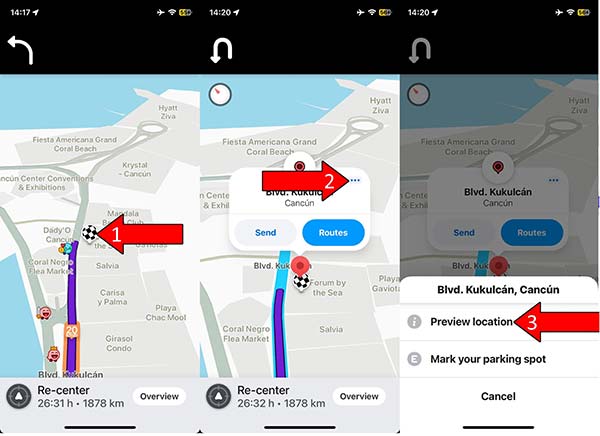
Como obter minha localização atual no iPhone/iPad
O Apple Maps vem pré-instalado na maioria dos dispositivos iPhone e iPad. Em outras palavras, você não precisa instalar aplicativos extras para obter sua localização atual no seu dispositivo iOS. No entanto, não funciona dessa maneira no Mac. Em vez de Wi-Fi e endereço IP, o Apple Maps localiza você com precisão usando GPS.
Passo 1 Vá para o aplicativo Configurações na tela inicial, toque em Privacidade, e depois Serviços de localização. Ativar Serviços de localização. Pressione Mapas na lista abaixo e escolha Enquanto estiver usando or Sempre.

Passo 2 Volte para a tela inicial e execute o aplicativo Apple Maps.
Passo 3 Em seguida, toque no Localização ícone no canto superior direito para exibir qual é a sua localização no momento.
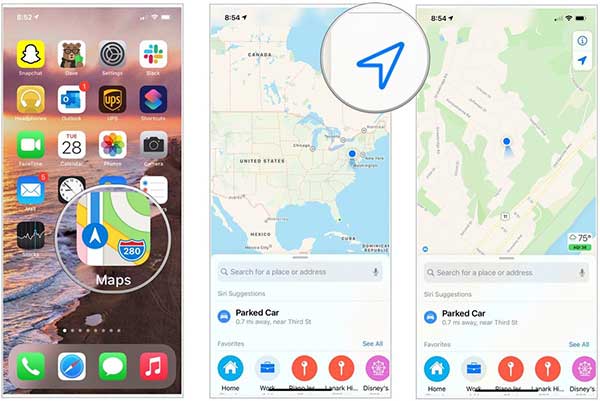
Como corrigir não consigo obter minha localização atual no Android/iOS
Algumas pessoas relataram que seu aplicativo de mapas não mostrava sua localização atual em seus dispositivos móveis. Felizmente, esse problema pode ser resolvido rapidamente se você seguir as soluções abaixo, uma por uma.
Solução 1: Reinicie seu dispositivo
A solução mais fácil para corrigir a impossibilidade de obter sua localização atual em um dispositivo móvel é reiniciar o telefone. A ação libera espaço, fecha aplicativos em segundo plano e remove dados do cache. Então o aplicativo de mapas funciona normalmente.
No Android: Aperte o Potência botão até que a tela de desligamento apareça. Tocar Reiniciar e espere o telefone desligar e ligar novamente.

No iOS: Mantenha pressionada a tecla Lado or Saída botão para entrar na tela de desligamento. Mova o controle deslizante para o lado direito. Espere até que sua tela fique preta. Em seguida, pressione longamente o Lado or Saída botão até ver o logotipo da Apple.
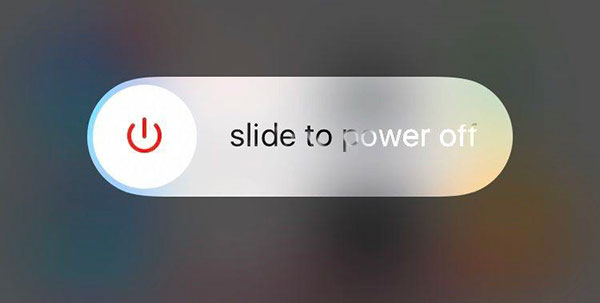
Solução 2: ativar os serviços de localização
O recurso Serviços de localização está integrado na maioria dos dispositivos Android e iOS. Se você desativar esse recurso ou configurá-lo incorretamente, sua localização atual não aparecerá no aplicativo de mapas.
Portanto, ligue Serviços de localização no Configurações aplicativo quando você encontrar o problema e permitir que seu aplicativo de mapa acesse o local. Além disso, certifique-se de desativar o Modo avião e ligue GPS e Wi-Fi no seu dispositivo. Em seguida, tente seu aplicativo de mapas novamente para verificar se funciona normalmente.
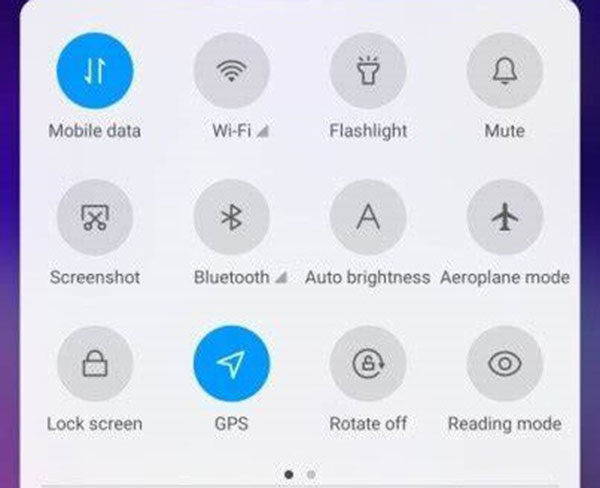
Solução 3: data e hora corretas
Uma data ou hora incorreta é outro motivo pelo qual sua localização atual não aparece no aplicativo de mapas. As informações são essenciais para a comunicação com os servidores GPS. Portanto, é melhor corrigi-los no seu celular.
No Android: abra o aplicativo Configurações, vá para Administração Geral or System ou opção relativa, toque em Data e Horae ative ambos Definir hora automaticamente e Definir fuso horário automaticamente.
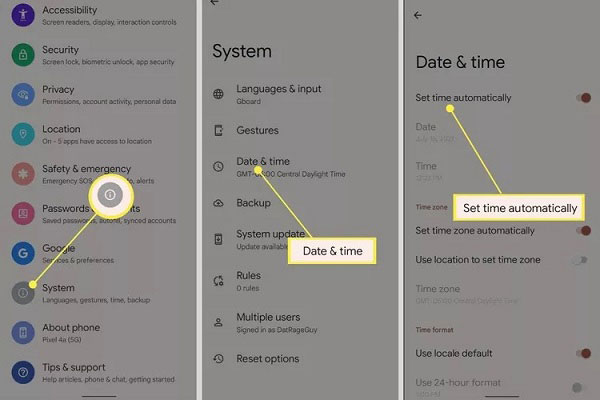
No iOS: Vá para o aplicativo Configurações, toque em Geral, pressione Data e Horae ligue Definir automaticamente.
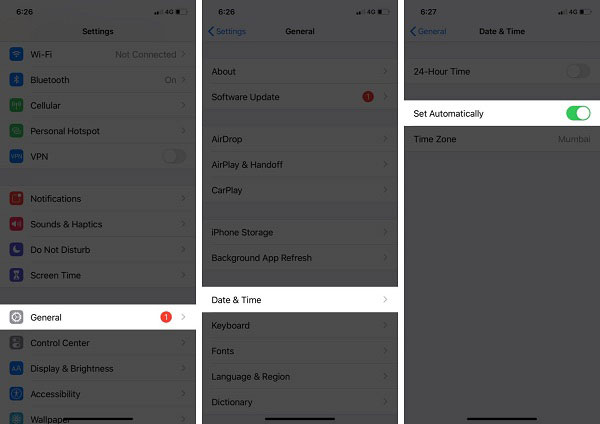
Em seguida, reabra seu aplicativo de mapas e sua localização atual deverá aparecer imediatamente.
Solução 4: redefinir configurações
A configuração de conflito é outro motivo pelo qual você não consegue obter a localização atual em seu telefone Android ou dispositivo iOS. A boa notícia é que a maioria dos dispositivos móveis permite redefinir configurações específicas sem apagar dados.
No Android: Vamos para Administração Geral no aplicativo Configurações, toque em Limpare escolha Redefinir todas as configurações. Em seguida, siga as instruções para concluir o trabalho.
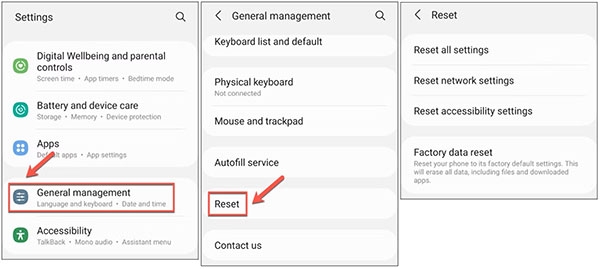
No iOS: Vamos para Geral no aplicativo Configurações, toque em Transferir ou Redefinir iPhone ou Limpare escolha Redefinir local e privacidade. Digite sua senha e toque em Repor definições novamente.
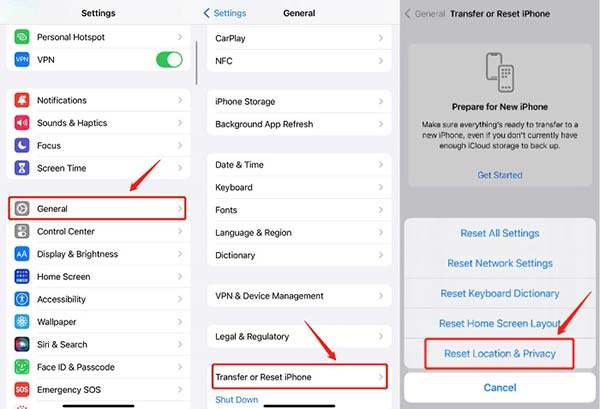
Depois de redefinir as configurações do seu dispositivo móvel, você pode seguir as etapas acima para obter rapidamente sua localização atual no aplicativo de mapas no seu dispositivo Android ou iOS.
Parte 3. Como alterar minha localização atual no iPhone
Conforme mencionado anteriormente, sua localização atual é um tipo de privacidade. Faz sentido que muitas pessoas não queiram compartilhar sua localização atual com profissionais de marketing, empresas ou outras pessoas. O novo problema é que oficialmente você não pode alterar sua localização atual em dispositivos iOS. A partir deste ponto, recomendamos Trocador de localização do iPhone Apeaksoft. Ele ajuda você a modificar a localização do seu iPhone e criar facilmente locais ou rotas falsas.

4,000,000+ Transferências
Altere facilmente a sua localização atual no seu iPhone.
Crie locais e endereços falsos.
Faça rotas falsas para diversos fins.
Disponível para uma ampla gama de dispositivos iOS.
Aqui estão as etapas para alterar a localização atual no seu iPhone:
Passo 1Conecte-se ao seu iPhone
Inicie o melhor trocador de localização do iPhone depois de instalá-lo no seu PC. Existe outra versão para Mac. Em seguida, conecte seu dispositivo iOS à mesma máquina com um cabo Lightning. Vá para o software e clique no botão Início botão para detectar o seu dispositivo.

Passo 2Selecione um modo
Em seguida, você será levado à interface principal com quatro opções. Para alterar sua localização atual, escolha Modificar localização. Se você deseja criar rotas falsas para jogar jogos para celular e outros fins, escolha Modo de parada única, Modo de parada múltiplaou Modo Joystick ao invés.

Passo 3Alterar localização do iPhone
Por padrão, o mapa informa onde está sua localização atual. Se você tiver o endereço desejado, insira-o na caixa ao lado Modificar localização caixa de diálogo e clique Confirmar modificação para alterá-lo imediatamente.
Ou você pode clicar no destino alvo no mapa. Em seguida, o software informará o endereço da extração. Para confirmar as alterações, clique no botão Mover para botão na caixa de diálogo pop-up.

Note: para saber o histórico de localização, clique no botão Gerenciar histórico botão no modificar Diálogo de localização.
Leitura adicional:Parte 4. Perguntas frequentes sobre Meu local atual
Posso rastrear a localização do telefone de outra pessoa?
A resposta depende da sua situação. Se o proprietário do telefone compartilhou sua localização com você por meio do Google Maps, Apple Maps e muito mais, você pode rastrear o paradeiro da localização. Isso pode funcionar em dispositivos Android e iOS.
Meus serviços de localização devem estar ativados ou desativados?
O recurso Serviços de Localização é útil em nossos dispositivos móveis. Se quiser saber o clima local, por exemplo, é necessário ativar o recurso. No entanto, algumas pessoas o desligam para proteger sua privacidade. Na verdade, você pode definir as permissões para cada aplicativo em Serviços de localização.
O que acontece se você desligar os serviços de localização?
Se você desativar os Serviços de Localização em seu dispositivo móvel, não poderá usar nenhum aplicativo e serviço baseado em localização, como Encontre meu, clima, Google Maps, Apple Maps, etc. Além disso, você não pode compartilhar sua localização atual com seus amigos.
Conclusão
Com base no tutorial acima, você deve entender como obter sua localização atual em seus dispositivos Windows, Mac, iOS e Android rapidamente. Em um computador, você deve conectar sua máquina a uma conexão com a Internet para obter informações de localização em um serviço de mapas. Para dispositivos móveis, você deve ativar os Serviços de Localização, GPS e Wi-Fi. Apeaksoft iPhone Location Changer é a maneira mais fácil de alterar sua localização em um iPhone ou iPad. Mais perguntas? Por favor, escreva-os abaixo.